有时候我们还是会遇到一些问题,比如需要打印PDF文件中的笔记部分。想象一下,当你在翻阅PDF文档时,突然间发现一段精彩的笔记,你希望将它实体化,留存在书桌上或者随身携带。那么,有没有一种简单快捷的方法可以帮助你实现这个愿望呢?答案是肯定的!今天我将向大家介绍一种神奇的技巧,让你轻松打印PDF笔记的部分内容,让你的学习与生活更加便利。
打印PDF笔记部分
福昕PDF阅读器产品允许用户在打印PDF文件时选择是否打印笔记部分。用户可以在阅读PDF文件时使用这个工具的标注工具进行批注和添加笔记。当用户需要打印PDF文件时,可以选择只打印包含笔记的页面,或者选择打印所有页面但只打印包含笔记的页面的笔记部分。这样,用户可以方便地将自己的笔记和批注与他人分享,或者将其用于学习和工作中的参考。这个工具产品的这一功能为用户提供了更多的灵活性和便利性,使得打印PDF文件时能够更好地满足用户的需求。
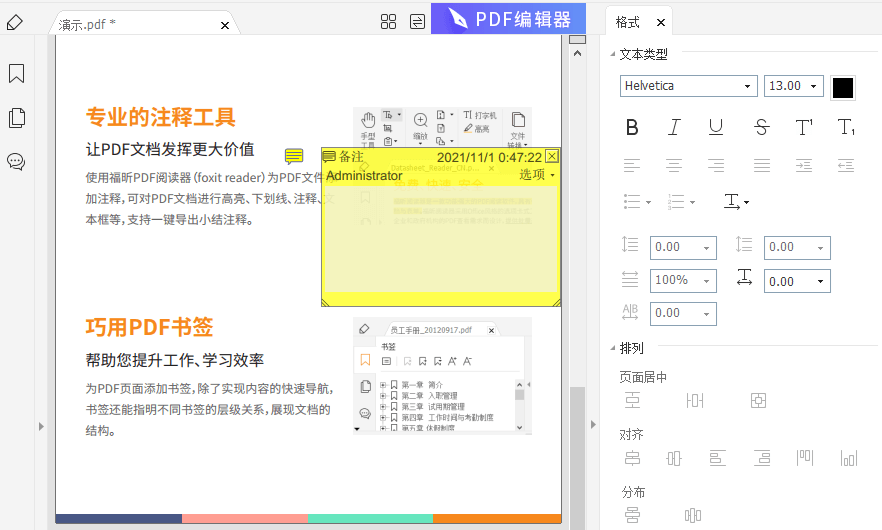
打印PDF笔记部分具体教程!
福昕PDF阅读器提供了打印PDF笔记的功能。首先,打开PDF文件并在阅读器中选择“注释”选项卡。在注释选项卡中,可以找到“笔记”工具。点击“笔记”工具后,在PDF文件中选择要打印的笔记部分,并在弹出的对话框中输入相关注释。完成后,点击“确定”保存笔记。接下来,点击“文件”选项卡,选择“打印”功能。在打印设置中,选择打印机和打印参数,然后点击“打印”按钮即可打印PDF文件及其附带的笔记部分。通过这些简单的步骤,您可以轻松地打印PDF文件中的笔记部分,方便您在需要时进行参考和复习。
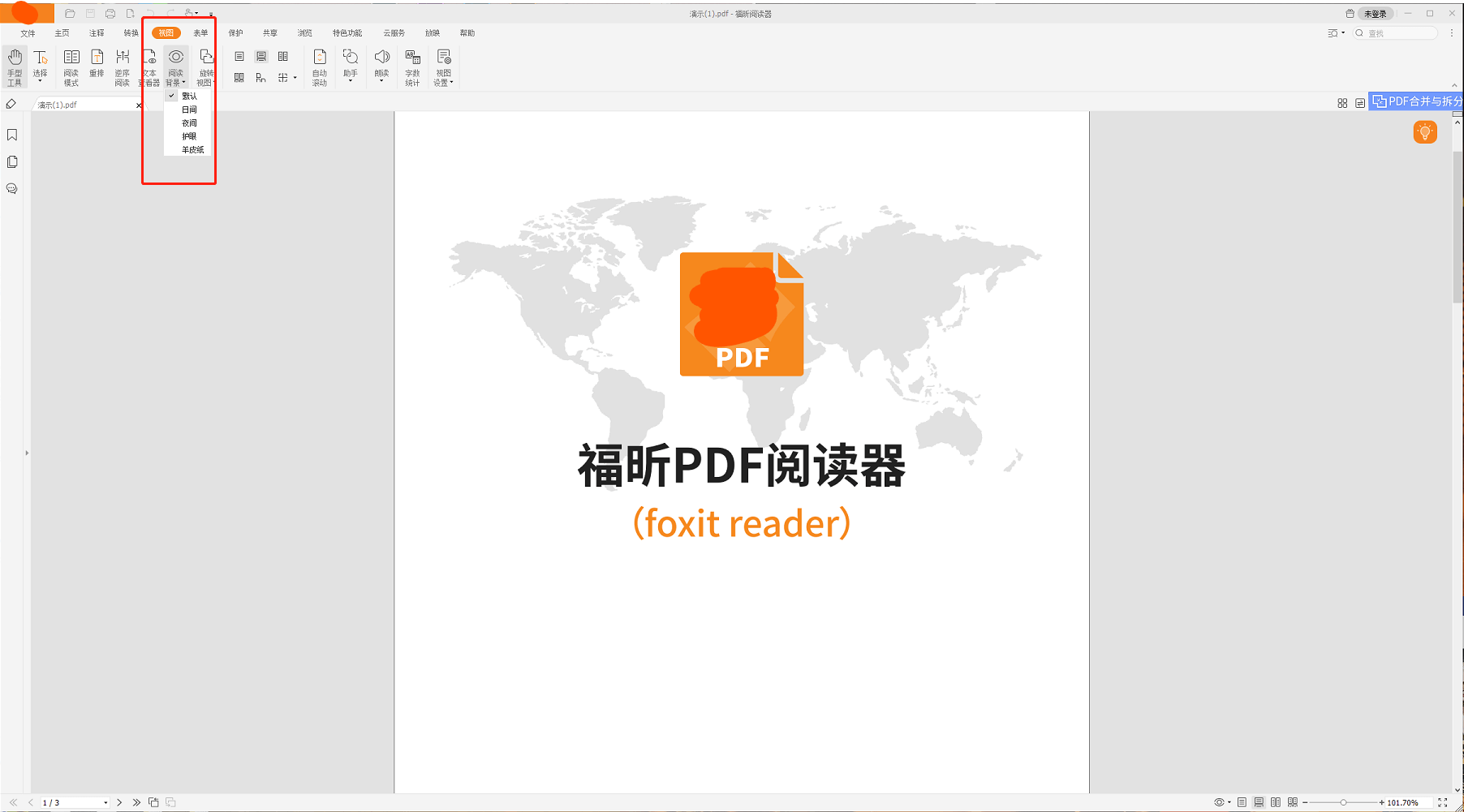
用户可以在阅读PDF文件时,在重要的内容上进行标注和批注,然后通过这个工具快速打印出这些笔记部分,方便用户在需要时进行复习和分享。这个工具支持多种打印选项,用户可以根据需要选择打印整个文件、打印选定的页面或者只打印标注的笔记部分,灵活方便。此外,这个工具还提供了可自定义的打印设置,用户可以根据实际需求调整打印的纸张大小、方向、边距等参数,确保打印效果符合预期。总之,这个工具的打印PDF笔记部分功能为用户提供了便利,让用户能够更好地管理和利用PDF文档中的重要信息。

 免费下载
免费下载



